联想拯救者Y7000设置U盘第一启动项步骤
 2018/12/03
2018/12/03
 2954
2954
联想拯救者Y7000电脑系统出现了问题,尝试修复后没有多大效果。这时候就需要U盘重装系统派上用场了。通过黑鲨制作U盘启动盘,我们就可以为联想拯救者Y7000重装系统。不过重装系统需要设置U盘启动,那么下面就让小编为大家带来联想拯救者Y7000设置U盘第一启动项步骤。
1、开机一直按F2或(FN+F2)进入BIOS,按→方向键切换到Security,选择Secure Boot回车设置成Disabled,如下图所示;
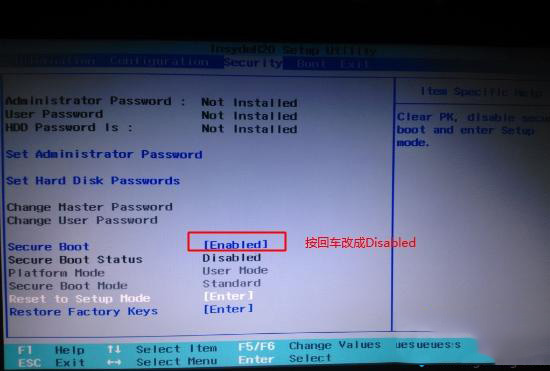
注:按如果Security选项下没有Secure Boot选项,看下是否有"clear intel PTT Key"选项,如果有进入回车选选择“yes”清除ppt key,否则无法安装系统后无法引导启动,如下图所示。
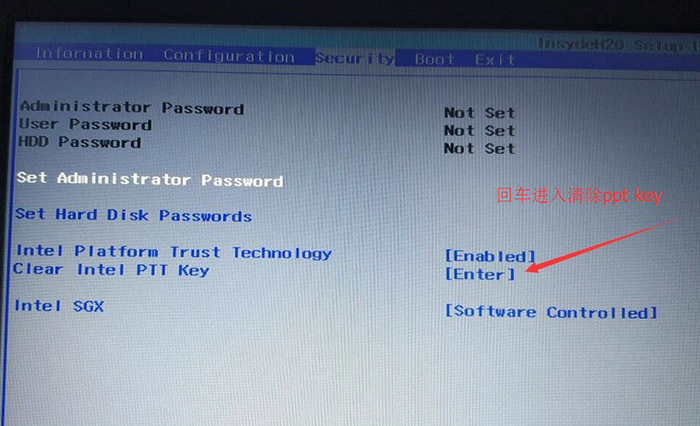
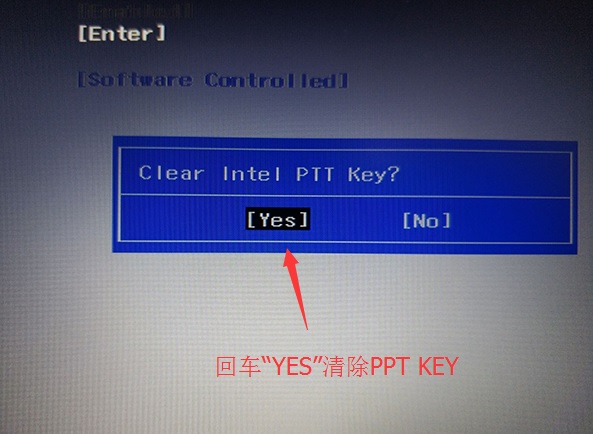
2、转到Exit,把OS Optimized Defaults设置为Disabled或Other OS,如下图所示;
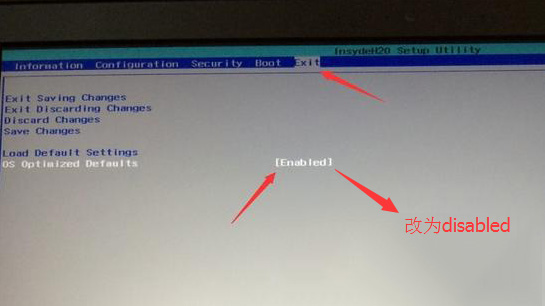
3、选择Load Default Settings回车加载设置,加载默认设置之后,部分机型需要先按F10保存重启再按F2进入BIOS继续下面的设置,如下图所示;
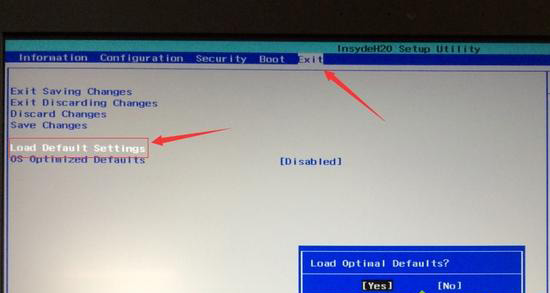
4、切换到Boot,把Boot Mode从UEFI改成Legacy Support;
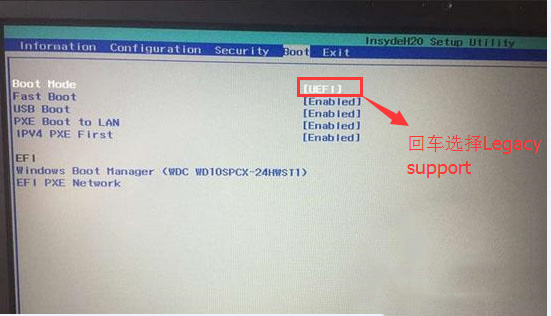
5、再把Boot Priority设置成Legacy First,按F10弹出窗口选择yes回车;
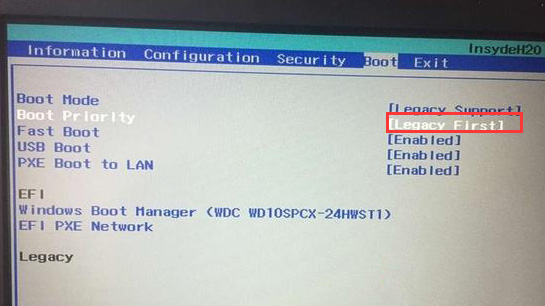
6、插入制作好的U盘启动盘,重启按F12或FN+F12调出启动管理对话框,选择USB HDD识别到U盘启动进入PE,回车;

以上就是小编为大家带来的联想拯救者Y7000设置U盘第一启动项步骤。想要设置U盘启动的用户,按照上述步骤进行操作即可设置U盘为第一启动项。
上一篇: 雷神911(Intel第八代)在线安装win8系统(图解) 下一篇: 黑鲨教你将win10将系统性能设置为最佳
